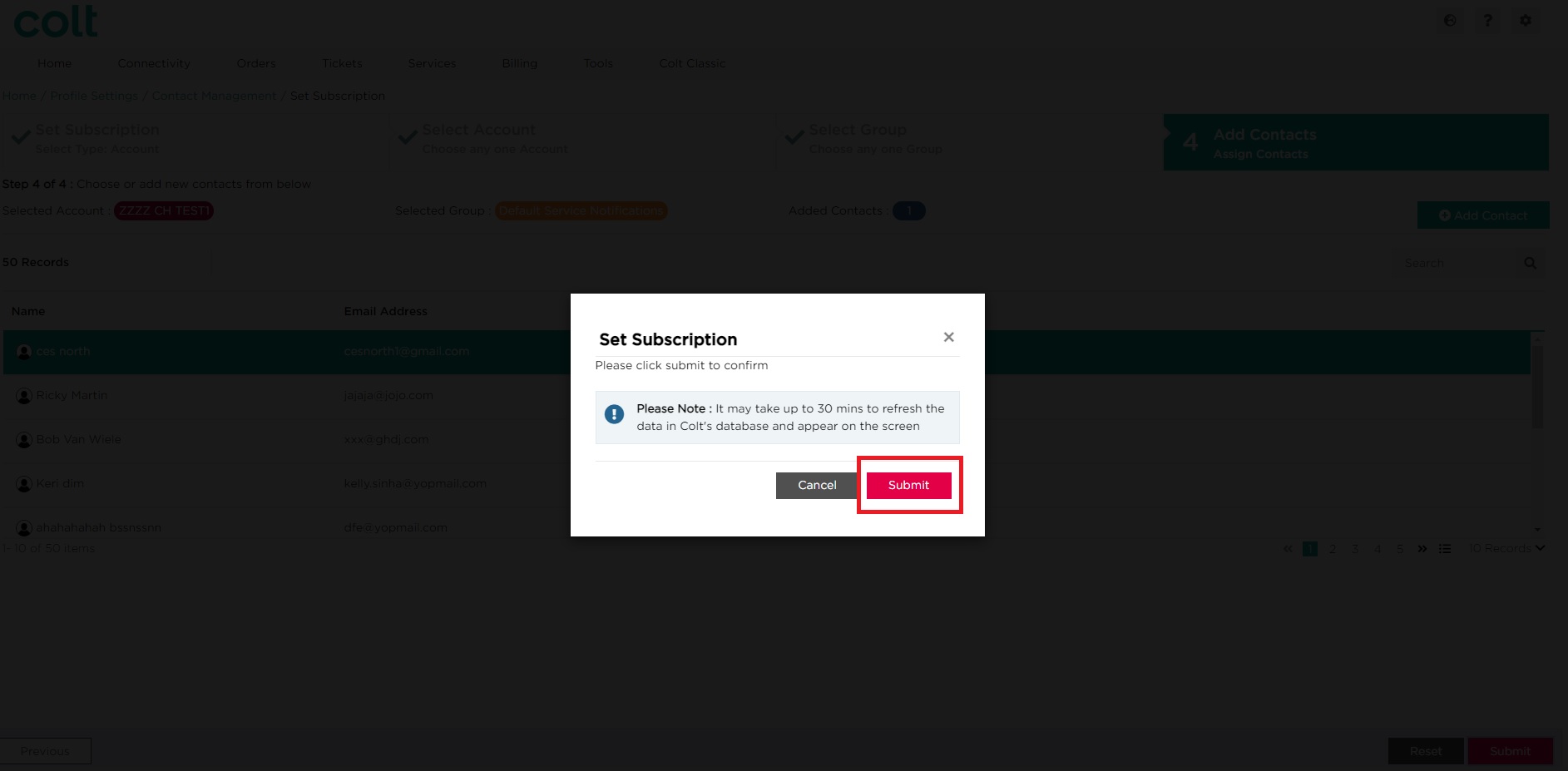Wie kann ich die Benachrichtigungen/Abonnements bearbeiten, die andere Personen in meiner Organisation von colt erhalten?
- Wie kann ich meine Profileinstellungen aktualisieren?
- Wie aktiviert man Single Sign On für Colt Online ?
- Welche Optionen gibt es im Colt Online?
- Welche Benachrichtigungen/Abonnements sind im Kontaktmanagement-Modul verfügbar?
- Wie funktionieren die Abonnements und das Kontaktmanagement-Modul in colt online?
- Wie kann ich die Benachrichtigungen/Abonnements einsehen, die ich von colt erhalten soll?
- Was sind Geplante Arbeiten?
- Was ist das Order Management Portal?
- Assign a role to an existing user
- Remove the role of a user
- Modify the account group of the user
- Create a new users and assign the IPG role
- SD WAN External Service Guide
- Ethernet-VPN
- Ethernet-Leitung
- Wave External Service Guide
- SIP Trunking - Leitfaden für externe Dienste
- Beantragung des physischen Zugangs für Knoten und LDNs
Diese Funktion ist nurfür Admin-Benutzer verfügbar.
Von Zeit zu Zeit kann es notwendig sein, die Benachrichtigungen zu ändern, die an Teams/Einzelpersonen in Ihrer Organisation gesendet werden.
Es gibt zwei Vorgehensweisen, mit denen Administratoren die Abonnements bearbeiten können. Die Ansätze funktionieren bei der Änderung der Abonnements für jede Ebene (z. B. Konto- oder Serviceebene).
- Ansatz 1 - Bearbeitung von Benachrichtigungen/Abonnements über die Kontaktverwaltungsseiten auf Kontoebene
- Ansatz 2 - Hinzufügen von Benachrichtigungen/Abonnements über die Set Subscription Journey
In den folgenden Beispielen verwenden wir die Abonnements auf Kontoebene; Standard-Service-Benachrichtigungen, was bedeutet, dass bearbeitet wird, wer innerhalb der Organisation Benachrichtigungen für alle proaktiven Tickets für ihren Service innerhalb der ausgewählten Kundennummer erhält
Ansatz 1 - Bearbeitung von Benachrichtigungen/Abonnements über die Kontaktverwaltungsseiten auf Kontoebene
Mit diesem Ansatz kann ein Administrator Kontakte innerhalb einer Kontaktgruppe hinzufügen und entfernen.
- Wählen Sie die Kundennummer der Abonnements, die Sie bearbeiten möchten. Bitte beachten Sie den Abschnitt hier um zu erfahren, wie Sie zu den Kontaktverwaltungsseiten auf Kontoebene navigieren können. Die anfängliche Ansicht bietet eine Zusammenfassung, wie viele Kontakte bereits abonniert sind
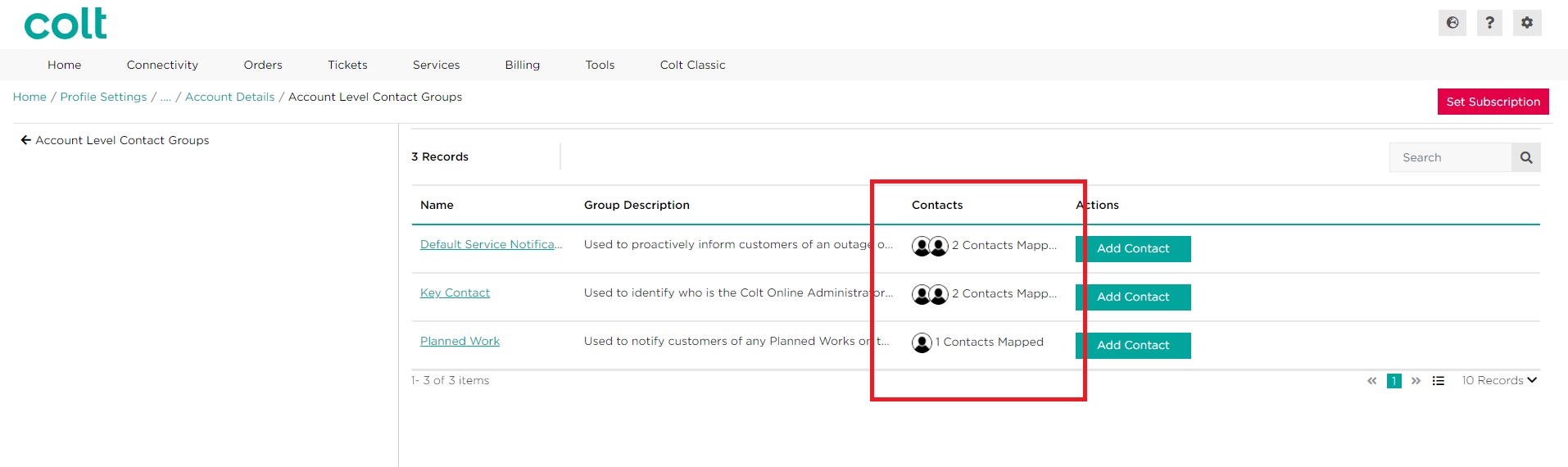
- Wenn Sie auf den Namen des Abonnements klicken, wird die Liste der Kontakte angezeigt, die bereits für den Empfang dieser Benachrichtigungen eingerichtet sind.
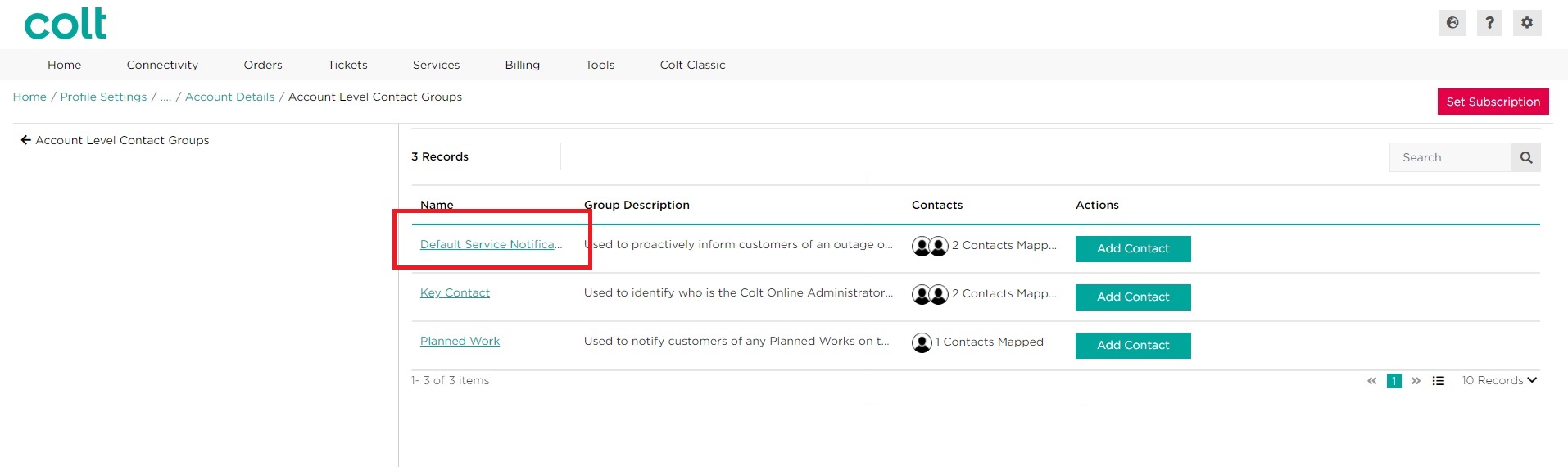
- Um das Senden von Benachrichtigungen an einen dieser Kontakte zu beenden, abwählen. das Kästchen des gewünschten Kontakts an und klicken Sie auf Senden. Alternativ können Sie auch auf Abbrechen klicken, um zur vorherigen Seite zurückzukehren.
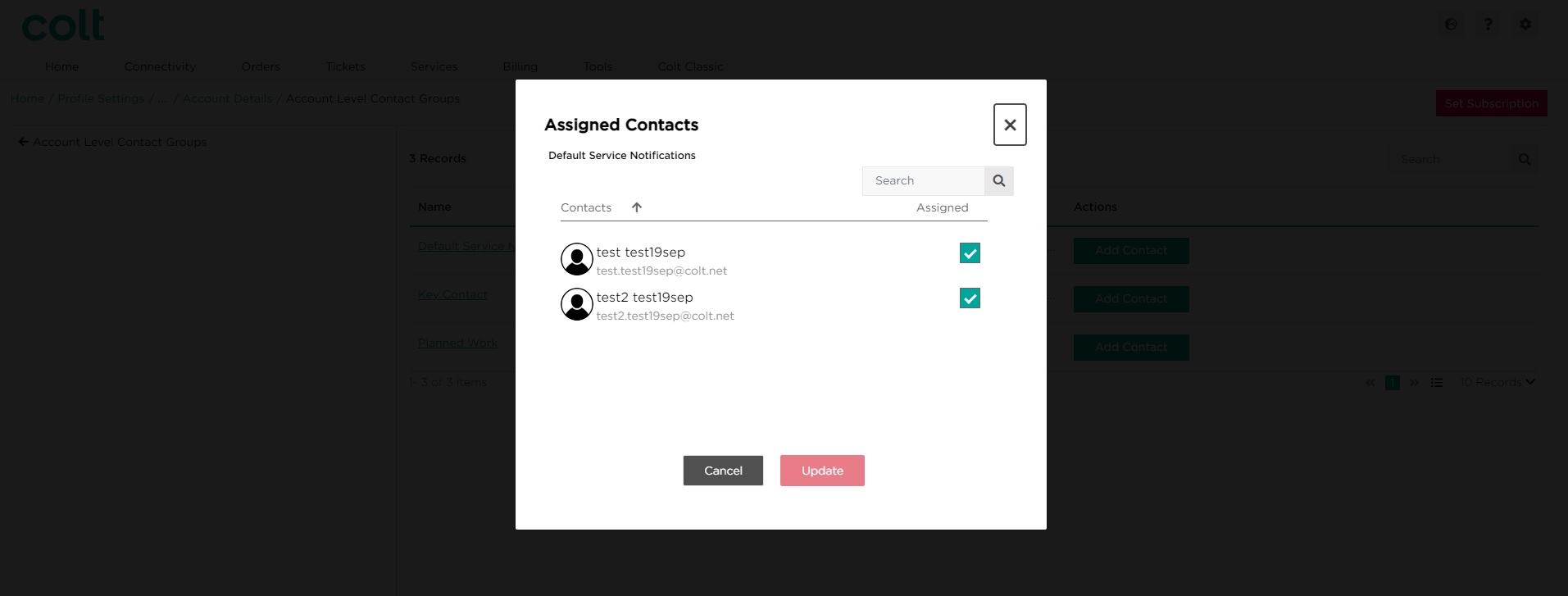
- Klicken Sie auf Senden, um Ihre Änderungen zu bestätigen. Alternativ können Sie auch auf Abbrechen klicken.
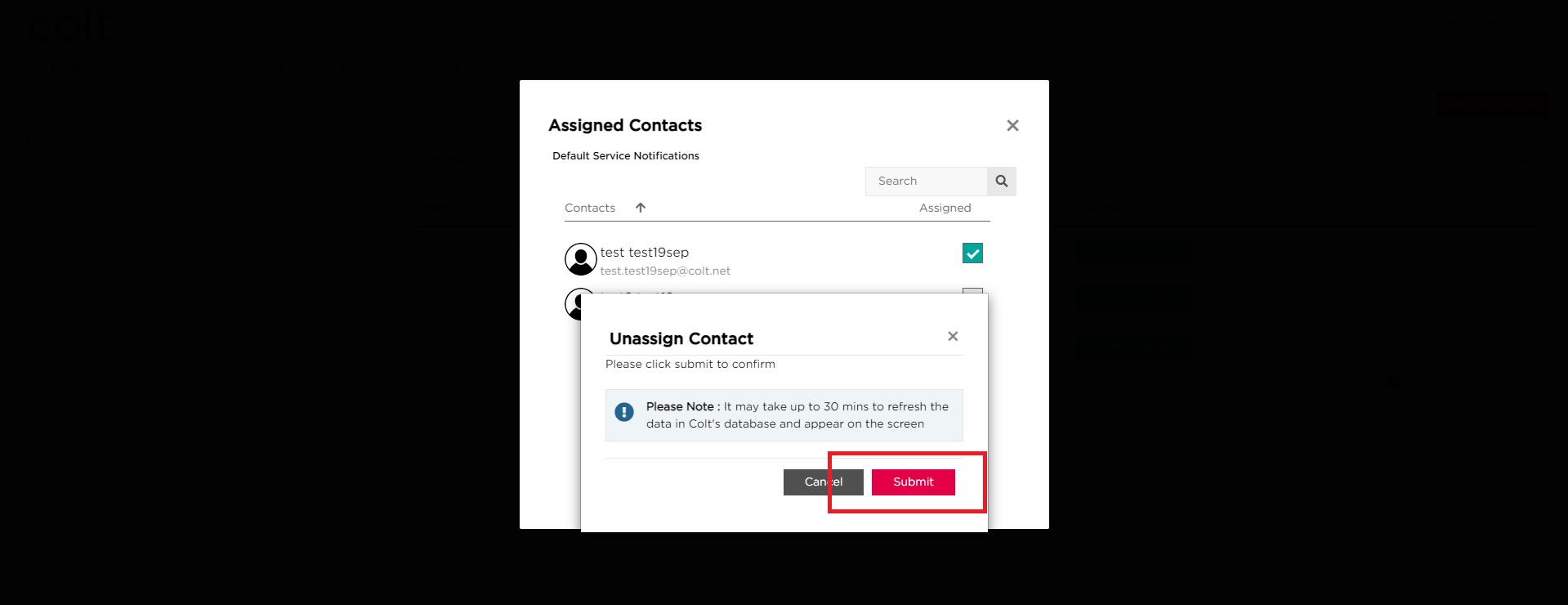
- Um einen anderen Kontakt zu diesem Abonnement hinzuzufügen, klicken Sie auf Kontakt hinzufügen
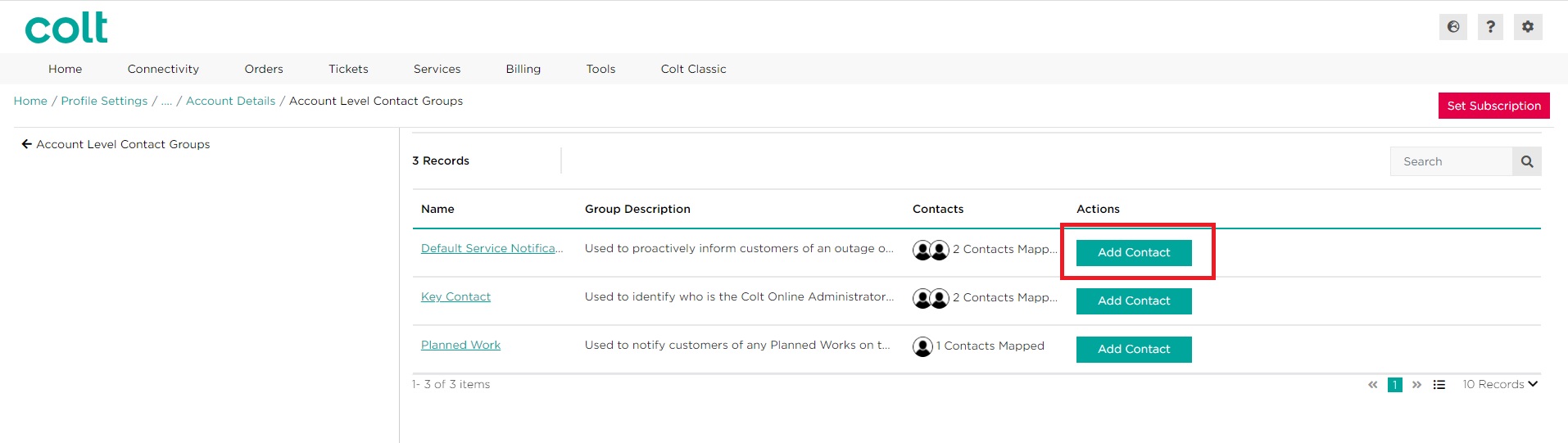
- Blättern Sie oder suchen Sie nach dem Kontakt, den Sie hinzufügen möchten. Wählen Sie den gewünschten Kontakt aus, indem Sie auf das Kontrollkästchen klicken, und klicken Sie dann auf Senden. Hinweis: Wenn der gewünschte Kontakt nicht in der Liste erscheint, müssen Sie möglicherweise einen neuen Kontakt erstellen. Lesen Sie dazu bitte den Abschnitt hier für weitere Informationen über die Erstellung eines neuen Kontakts
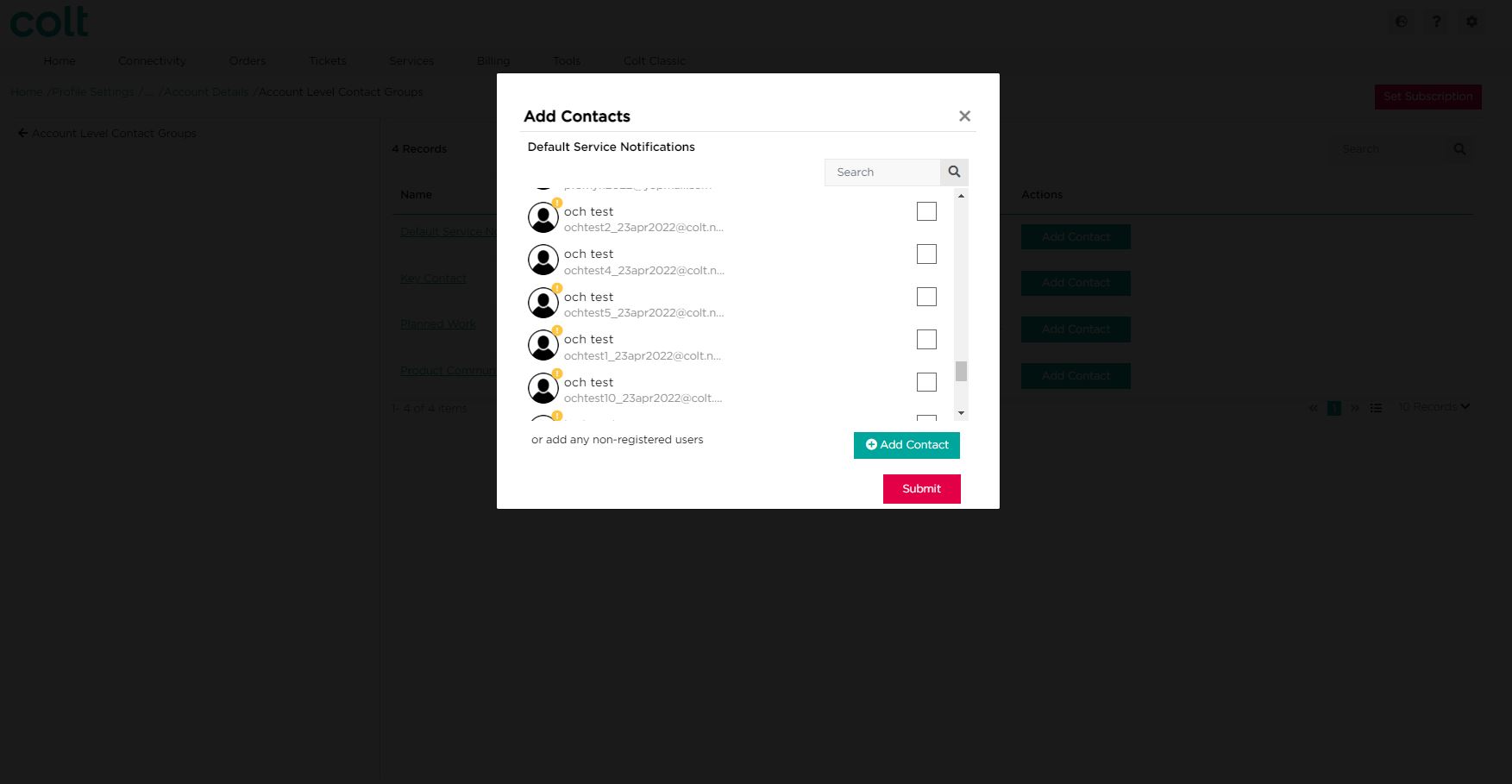
- Klicken Sie auf Senden, um Ihre Änderungen zu bestätigen. Klicken Sie alternativ auf Abbrechen
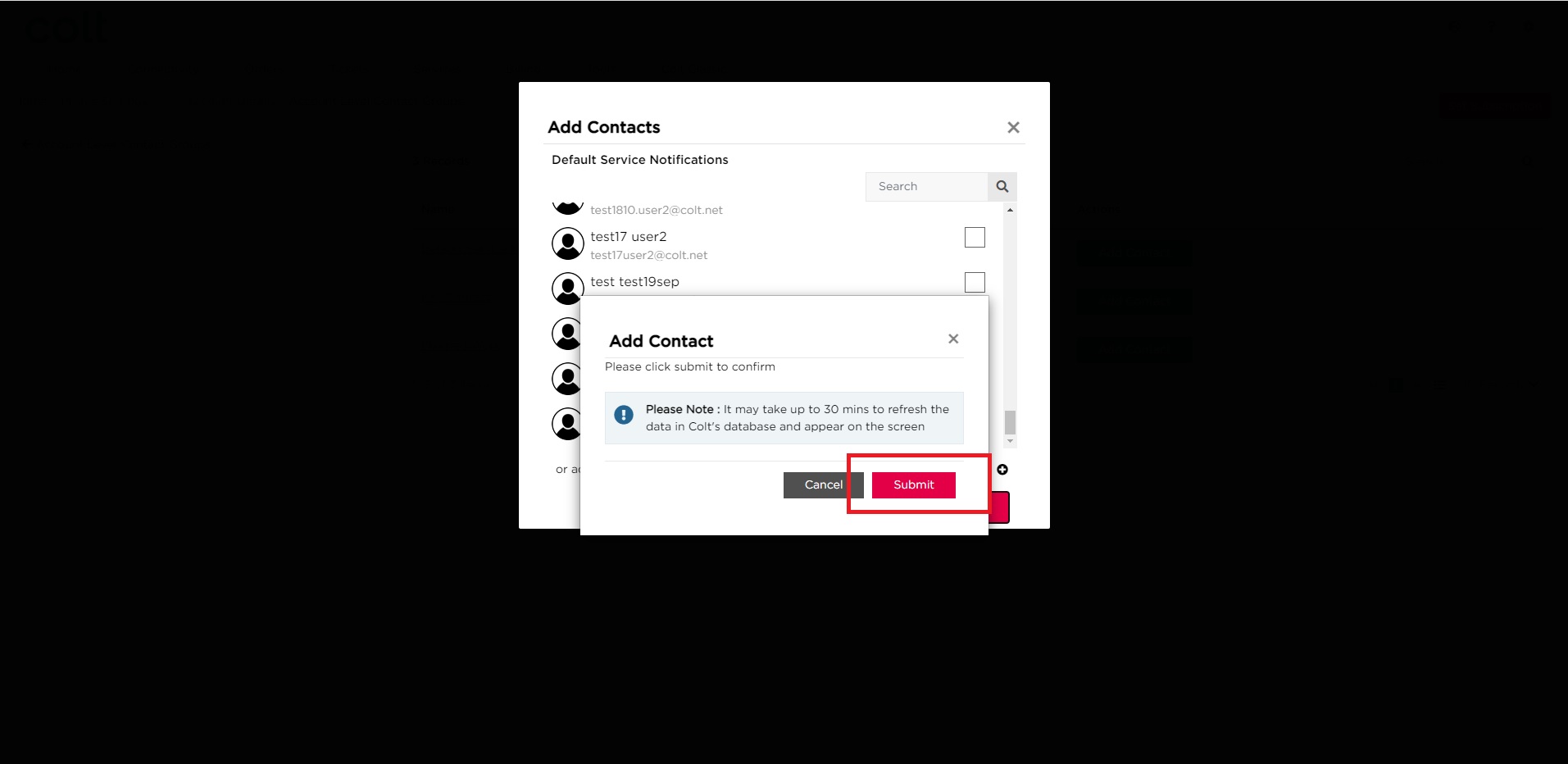
Ansatz 2 - Hinzufügen von Benachrichtigungen/Abonnements über die Set Subscription Journey
Die Reise "Abonnement einstellen" ermöglicht es Ihnen, nur einem Kontakt Abonnements hinzuzufügen (siehe Ansatz 1 zum Entfernen eines Kontakts aus einer bestimmten Kontaktgruppe für Benachrichtigungen/Abonnements)
- Die Fahrt "Abonnement einstellen" kann von jeder beliebigen Seite des Kontaktverwaltungsmoduls ausgelöst werden, wählen Sie die Abonnement einstellen Taste
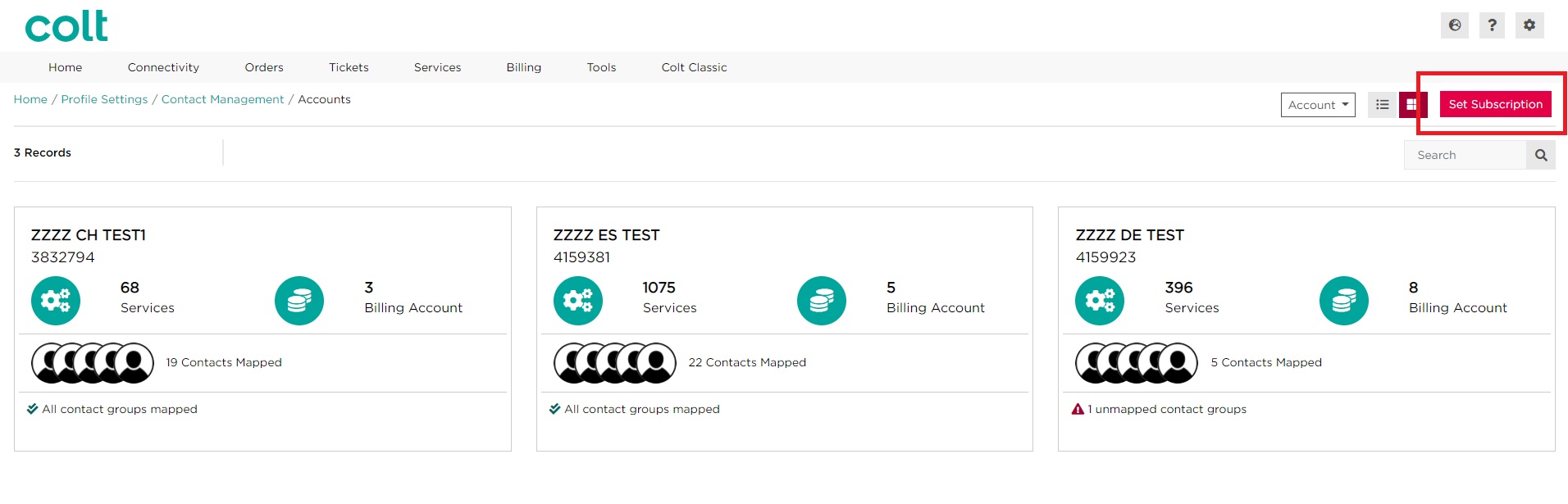
- Wählen Sie die Art des Abonnements aus, das Sie einrichten möchten (in den meisten Fällen handelt es sich um ein Abonnement nach Konto oder nach Dienst). Bitte lesen Sie den Abschnitt hierfür weitere Informationen über die verschiedenen verfügbaren Abonnementtypen
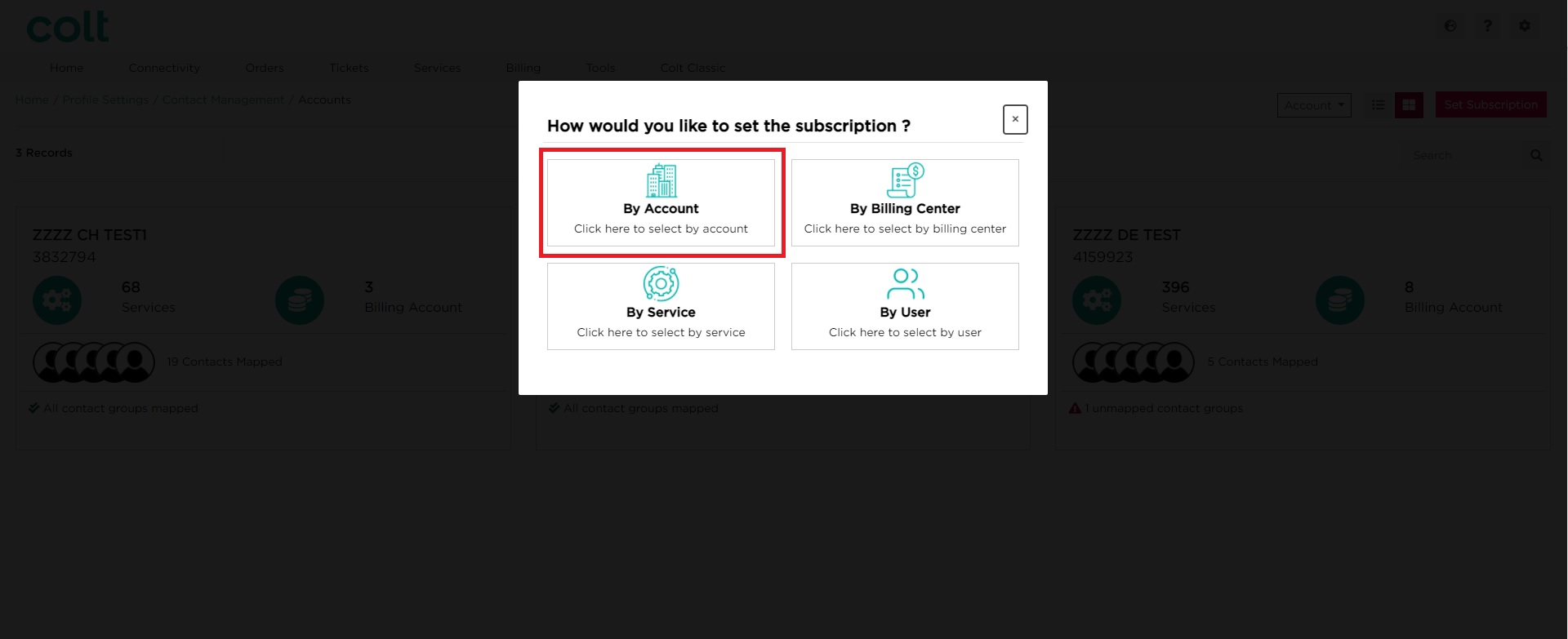
- Da in diesem Beispiel ein Kontakt für das Abonnement der Standard-Servicebenachrichtigung eingerichtet wird, wählen Sie Nach Konto. Dies führt Sie zum nächsten Schritt, wo Sie die Kundennummer (Konto) auswählen müssen. Klicken Sie auf Weiter
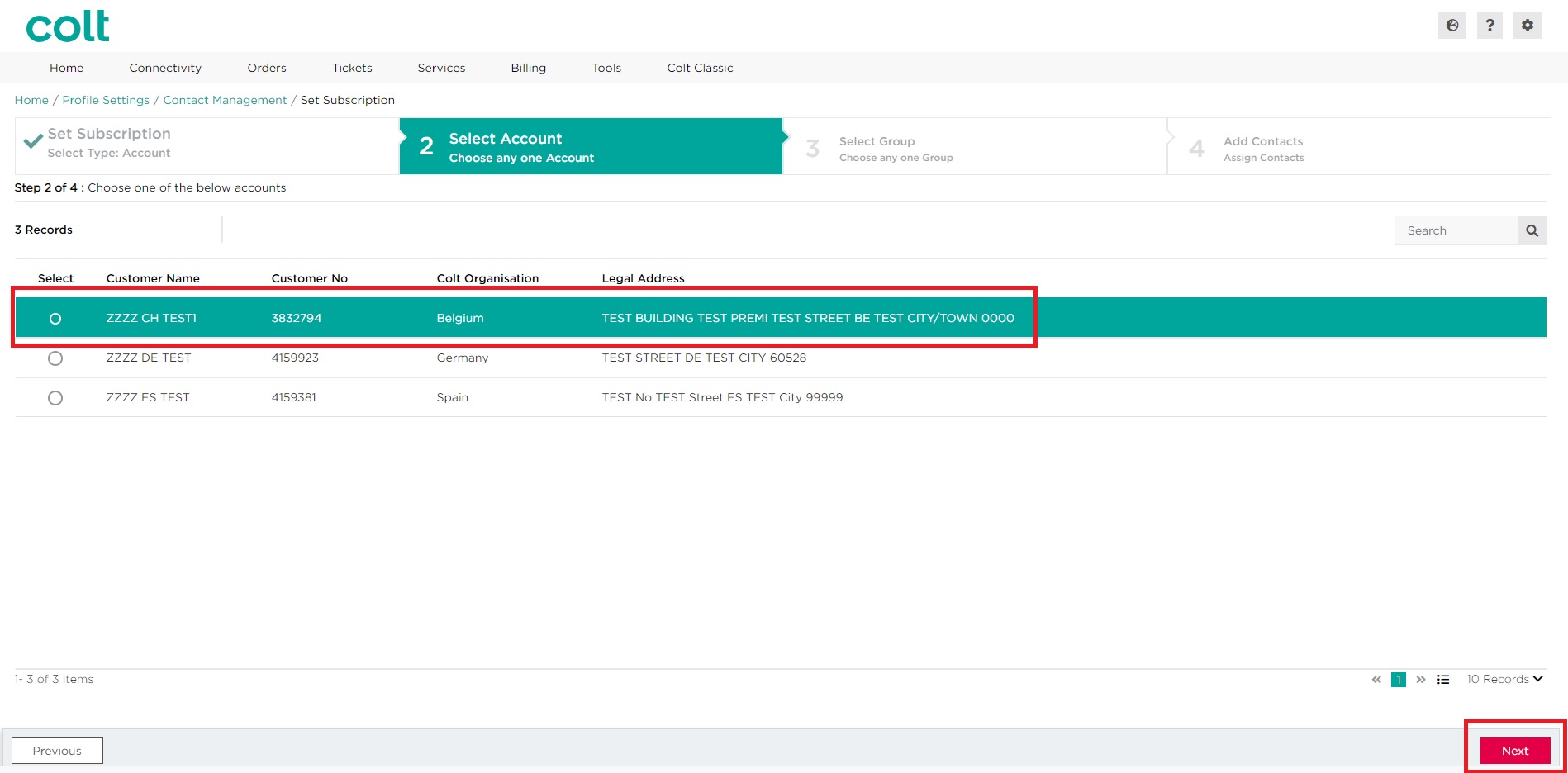
- Wählen Sie Standard-Service-Benachrichtigungen. Klicken Sie auf Weiter.
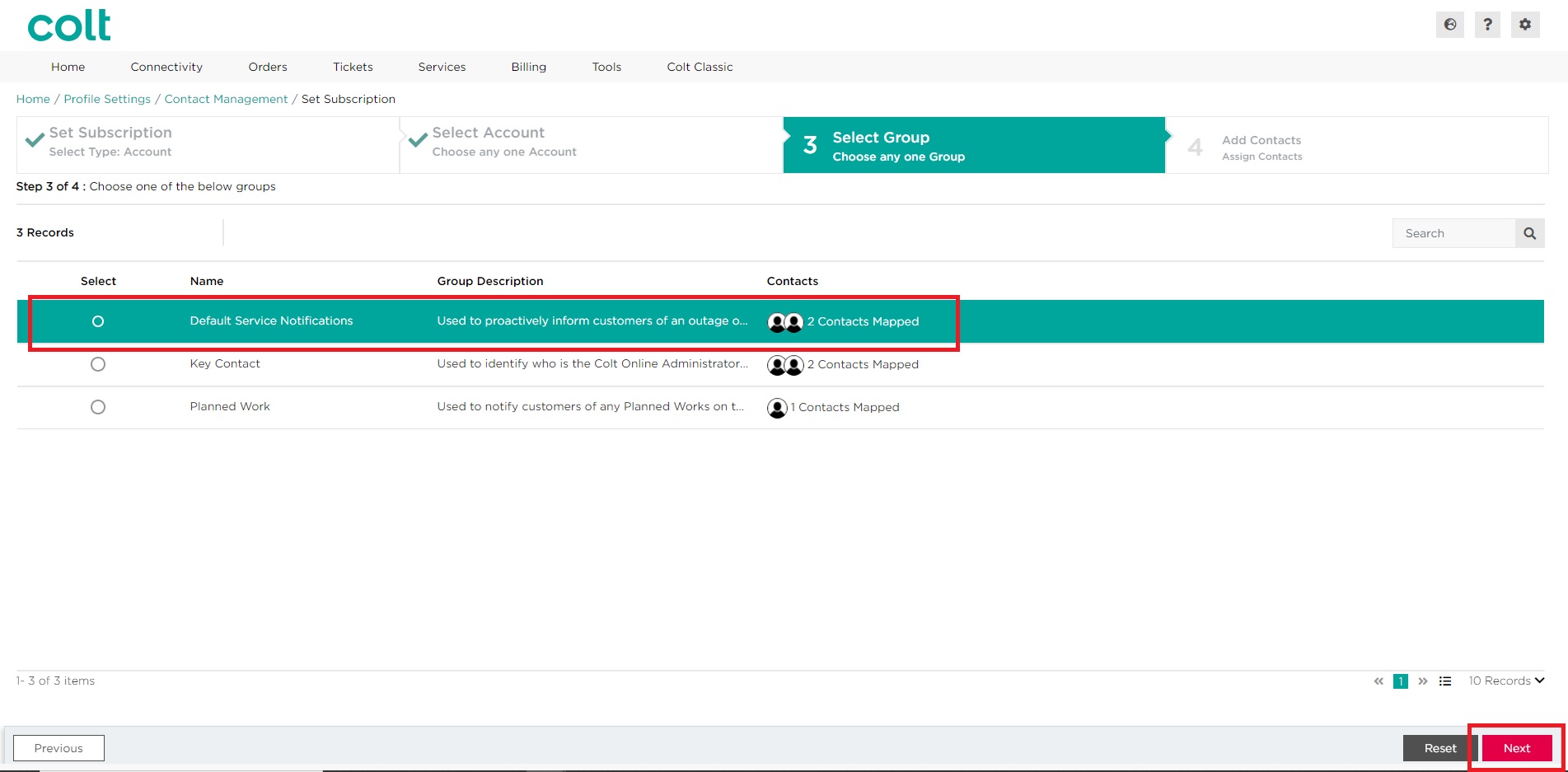
- Blättern Sie oder suchen Sie nach dem Kontakt, den Sie hinzufügen möchten. Wählen Sie den gewünschten Kontakt aus, indem Sie auf das Kontrollkästchen klicken, und klicken Sie dann auf Senden. Hinweis: Wenn der gewünschte Kontakt nicht in der Liste erscheint, müssen Sie möglicherweise einen neuen Kontakt erstellen. Lesen Sie dazu bitte den Abschnitt hier für weitere Informationen über die Erstellung eines neuen Kontakts
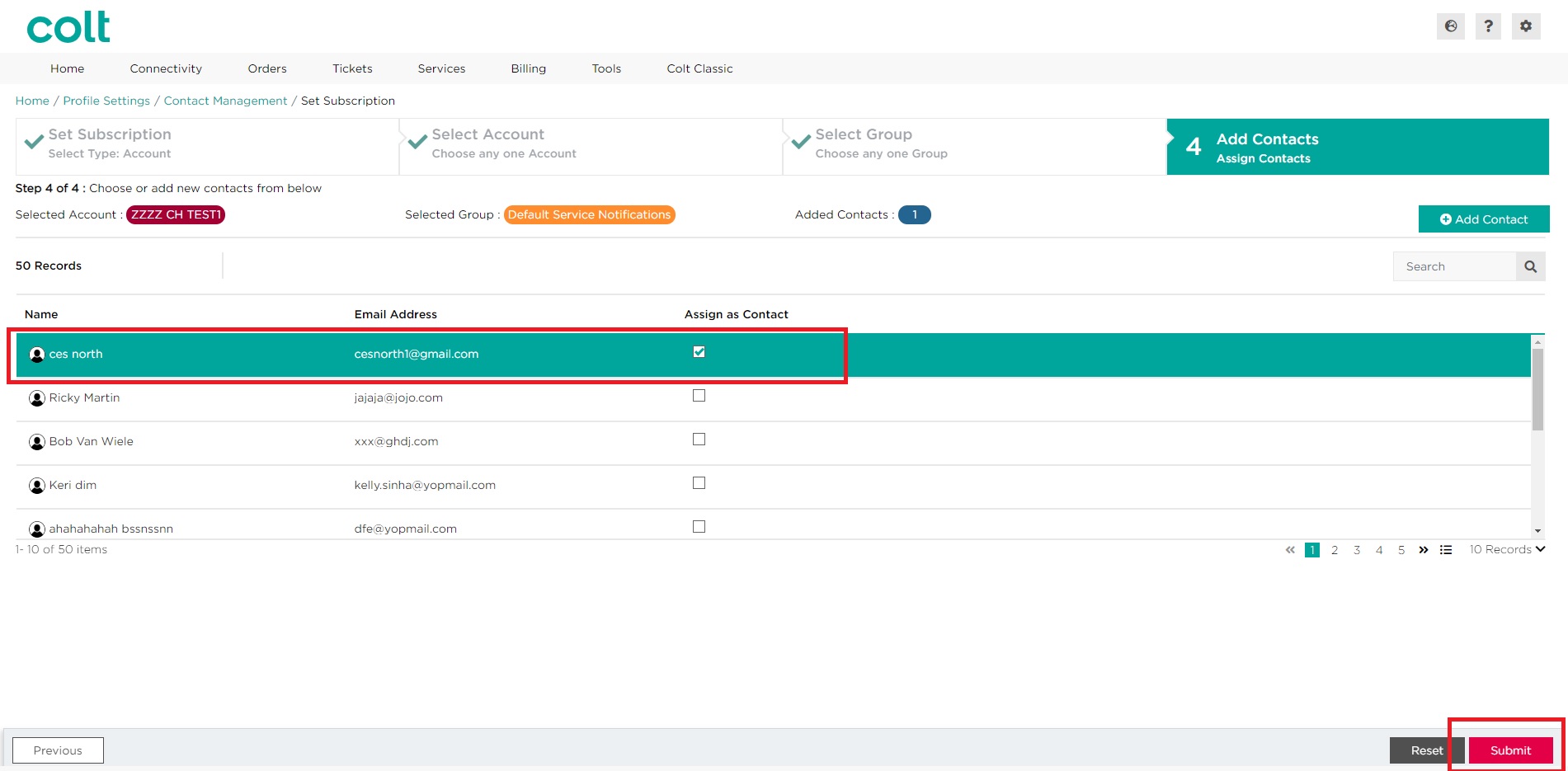
- Klicken Sie auf Senden, um Ihre Änderungen zu bestätigen. Klicken Sie alternativ auf Abbrechen